
깃허브에서는 팀 작업용 조직 계정을 사용해 협업을 진행할 수 있다. 개인 계정으로 조직 계정에 참여해 공유 프로젝트에 대해 공동 작업을 할 수 있는데, 바로 Organization이다.
Organization 생성하기

GitHub 상단 네비바의 + 버튼을 누르면 New 관련 메뉴들이 나오는데, 그중 New organization을 클릭한다.

학업용 프로젝트를 위한 organization이므로 무료인 Create a free organization을 클릭한다.

Organization account name에는 해당 조직 계정의 이름, Contact email에는 조직 계정과 관련해 컨택할 수 있는 이메일을 입력한다. 비즈니스용 조직 계정이라면 A business tor institution, 그 외의 경우 My personal account 라디오 버튼을 클릭한다. 그 후 검증 체크를 하고 Next를 클릭한다.
팀원 초대하기
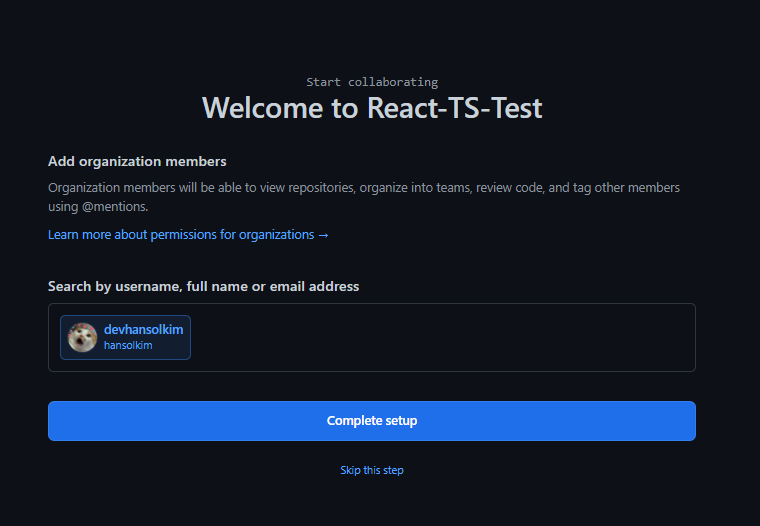
다음으로 나오는 페이지에서 추가할 인원이 있다면 Search by username에 해당 인원의 깃허브 아이디, 또는 이메일 계정을 넣어 추가하면 초대 이메일이 발송된다. 추가할 인원이 없다면 Skip this step을 클릭한다.
역할(권한) 부여하기

위의 단계에서 추가하지 못한 인원은 Organization의 People 탭에 들어가 우측 상단에 있는 Invite member 버튼을 클릭해 초대장을 발송할 수 있다.
해당 Organization에 대해 Member(멤버), Owner(관리자)의 역할을 부여할 수 있다. Owner 권한이 있는 사용자가 우측의 … 를 클릭하면 Change role이 나온다. 해당 메뉴를 클릭한다.

해당 유저에게 Owner, Member 중 어느 권한을 줄 것인지 선택하고 Change role 버튼을 클릭한다.
참여 중인 Organization 프로필에 띄우기

이전과 같이 People 탭에 들어가 참여 중인 Organization이 내 GibHub 프로필에 노출되도록 설정할 수 있다. 내 계정에서 🔒Private 또는 Public으로 되어있는 토글을 클릭하면 Public(공개)과 Private(비공개) 중 어떻게 설정할 것인지 고를 수 있다. 프로필에서 해당 Organization을 보이게 할 것이라면 Public을 클릭한다.
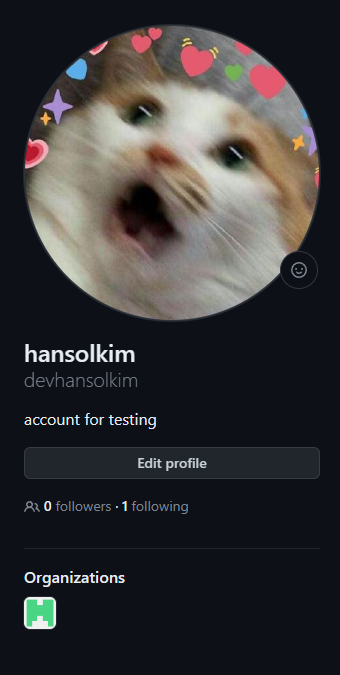
Public으로 해두었을 경우 위와 같이 프로필 하단의 Organizations에서 해당 organization이 보이는 것을 확인할 수 있다.
[참고 자료]
About organizations - GitHub Docs
Organizations are shared accounts where businesses and open-source projects can collaborate across many projects at once, with sophisticated security and administrative features.
docs.github.com
'Etc.' 카테고리의 다른 글
| [styled-components] it looks like an unknown property “X" is being sent through to the DOM (3) | 2023.08.17 |
|---|---|
| [ESLint] Unable to resolve path to module (0) | 2023.08.01 |
| [코딩애플 / git] git & github(6)_stash 사용법 (0) | 2023.04.01 |
| [코딩애플 / git] git & github(5)_branch 사용법 (0) | 2023.03.31 |
| [코딩애플 / git] git & github(4)_push, clone, pull, fetch 사용법 (0) | 2023.03.28 |
